Canon PIXMA MP490 series User Manual [lt]

Kaip naudoti šią instrukciją
Šios instrukcijos spausdinimas
MC-3846-V1.00
1 puslapis iš 730 puslapiųCanon MP490 series On-screen Manual
Elementarioji instrukcija
Pateikia pagrindinę
informaciją apie šį gaminį.
Išplėstinė instrukcija
Išsamiai aprašo šio
gaminio veikimą.
Trikčių diagnostika

Kaip naudoti šią instrukciją
Šios instrukcijos spausdinimas
MP-3367-V1.00
Turinys
2 puslapis iš 730 puslapiųMP490 series Elementarioji instrukcija
Išplėstinė instrukcija
Įrenginio aprašymas
Pagrindiniai komponentai
Kaip naršyti skystųjų kristalų ekrano meniu
Spausdinimas iš atminties kortelės
Atminties kortelėje išsaugotų nuotraukų
spausdinimas
Įvairių funkcijų naudojimas
Atminties kortelės įdėjimas
Kopijavimas
Kopijų darymas
Įvairių kopijavimo funkcijų naudojimas
Šablono formų, pvz., bloknoto
popieriaus, spausdinimas
Bloknoto popieriaus spausdinimas
Nuskaitymas
Nuskaitytų duomenų išsaugojimas
kompiuteryje
Kitos naudojimo galimybės
Įrenginio parametrai
Naudingos taikomosios programos
Popieriaus įdėjimas / originalūs
dokumentai
Popieriaus įdėjimas
Popieriaus įdėjimas
Reguliari techninė priežiūra (Routine
Maintenance)
Kai spaudiniai tampa blankūs arba netiksliai
spausdinamos spalvos
FINE kasetės keitimas
Tiekimo volelio valymas
Priedas
Gaminio ir vaizdų naudojimo teisiniai
apribojimai
Patarimai, kaip naudotis įrenginiu
Spausdinimas iš kompiuterio
Nuotraukų spausdinimas („Easy-PhotoPrint EX
“)
Dokumentų spausdinimas („Windows“)
Dokumentų spausdinimas („Macintosh“)

3 puslapis iš 730 puslapiųĮrenginio aprašymas
> Įrenginio aprašymas
Turinys
Išplėstinė instrukcija
Trikčių diagnostika
Įrenginio aprašymas
Šiame skyriuje pateikiami įrenginio komponentų pavadinimai ir aprašomos pagrindinės operacijos,
kurias turite žinoti prieš naudodami įrenginį.
Pagrindiniai komponentai
Vaizdas iš priekio
Vaizdas iš nugarėlės
Vidaus vaizdas
Valdymo skydelis
Kaip naršyti skystųjų kristalų ekrano meniu
Meniu pasirinkimas pagrindiniame meniu ekrane
Į puslapio viršų

4 puslapis iš 730 puslapiųPagrindiniai komponentai
Turinys
>
Įrenginio aprašymas
> Pagrindiniai komponentai
Pagrindiniai komponentai
Vaizdas iš priekio
Vaizdas iš nugarėlės
Vidaus vaizdas
Valdymo skydelis
Vaizdas iš priekio
Išplėstinė instrukcija
Trikčių diagnostika
Dokumentų dangtis
(1)
Atidarykite norėdami padėti originalų dokumentą ant ekspozicinio stiklo.
Popieriaus laikiklis
(2)
Pakelkite ir atverskite norėdami įdėti popierių į padėklą nugarėlėje.
(3)
Popieriaus kreiptuvai
Paslinkite norėdami sulygiuoti abi popieriaus dėklo puses.
Galinis dėklas
(4)
Įdėkite įvairaus dydžio ar rūšies popierių, kuris tinka įrenginiui. Tuo pačiu metu galima įdėti du ar daugiau to
paties dydžio ir rūšies popieriaus lapų, ir spausdintuvas automatiškai tuo metu gali paimti po vieną
popieriaus lapą.
Žr. Paprasto popieriaus / fotopopieriaus įdėjimas
LCD (skystųjų kristalų ekranas)
(5)
Rodo pranešimus, meniu parinktis ir veikimo būseną. Tai pat prieš spausdinant galite peržiūrėti nuotraukas
skystųjų kristalų ekrane.
.
Pastaba
LCD ekranas išsijungia, jeigu įrenginiu nesinaudojama apie penkias minutes. Norėdami vėl
įjungti ekraną, spustelėkite bet kurį mygtuką išskyrus mygtuką
spausdinti.
Įjungti
arba pradėkite

Valdymo skydelis
(6)
Naudokite norėdami pakeisti prietaiso parametrus ar juo naudotis.
Valdymo skydelis
Žr.
(7)
Popieriaus išvesties dėklas
Pradėjus spausdinti arba kopijuoti, atsidaro automatiškai, o atspausdintas popierius išstumiamas.
Popieriaus išmetimo padėklo prailginimas
(8)
Atidarykite norėdami atremti spausdintus dokumentus. Atidarykite jį spausdindami ar kopijuodami.
.
5 puslapis iš 730 puslapiųPagrindiniai komponentai
Ekspozicinis stiklas
(9)
Įdėkite originalų dokumentą kopijuoti arba nuskaityti.
(10)
Kortelės lizdo dangtelis
Atidarykite norėdami įdėti atminties kortelę.
Žiūrėkite Atminties kortelės įdėjimas.
Vaizdas iš nugarėlės
(11)
USB prievadas
Norėdami prijungti įrenginį prie kompiuterio įjunkite USB kabelį.
Svarbu
Nelieskite metalinio apvalkalo.
Neprijunkite ir neatjunkite USB kabelio, kol įrenginys spausdina arba nuskaito originalius
dokumentus kompiuteriu.
(12) Maitinimo laido jungtis
Prijunkite pridėtą maitinimo laidą.
Vidaus vaizdas

(13) Rašalo kasetės fiksavimo dangčiai
Užfiksuokite „FINE“ kasetes į vietą.
Nuskaitymo įtaisas (spausdintuvo dangtis)
(14)
Nuskaitomi originalūs dokumentai. Atidarykite, jei reikia pakeisti „FINE“ kasetes arba išimti įrenginyje įstrigusį
popierių. Nuskaitymo įrenginį (dangtį) galima pakelti tik tada, kai dokumentų dangtis uždarytas.
6 puslapis iš 730 puslapiųPagrindiniai komponentai
(15)
Prieigos lemputė
Šviesdama ar mirksėdama rodo atminties kortelės būseną.
Atminties kortelės įdėjimas.
Žr.
(16)
Kortelės lizdas
Įdėkite atminties kortelę.
Žiūrėkite Atminties kortelės įdėjimas.
Skaitytuvo palaikymas
(17)
Laikomas atidengtas nuskaitymo įrenginys (dangtis).
(18)
Kasetės FINE laikiklis
Įdėkite „FINE“ kasetes.
Spalvoto rašalo FINE kasetė turi būti įdėta į kairįjį lizdą (
dešinįjį lizdą (
(19)
„FINE“ kasetės (spausdintuvo dažų kasetės)
Keičiama kasetė, kurioje yra spausdintuvo galvutė ir spausdintuvo dažų kasetė.
).
), o juodo rašalo FINE kasetė turi būti įdėta į
Pastaba
Norėdami detaliau sužinoti apie „FINE“ kasečių įdėjimą, žiūrėkite spausdintuvo vadove:
Darbo pradžia
.
Svarbu
Sritis, (A) parodyta paveikslėlyje apačioje, gali būti aptaškyta dažais. Tai neturi įtakos įrenginio
darbui.
Nelieskite šios srities (A). Įrenginys gali spausdinti netinkamai, jeigu jį liesite.
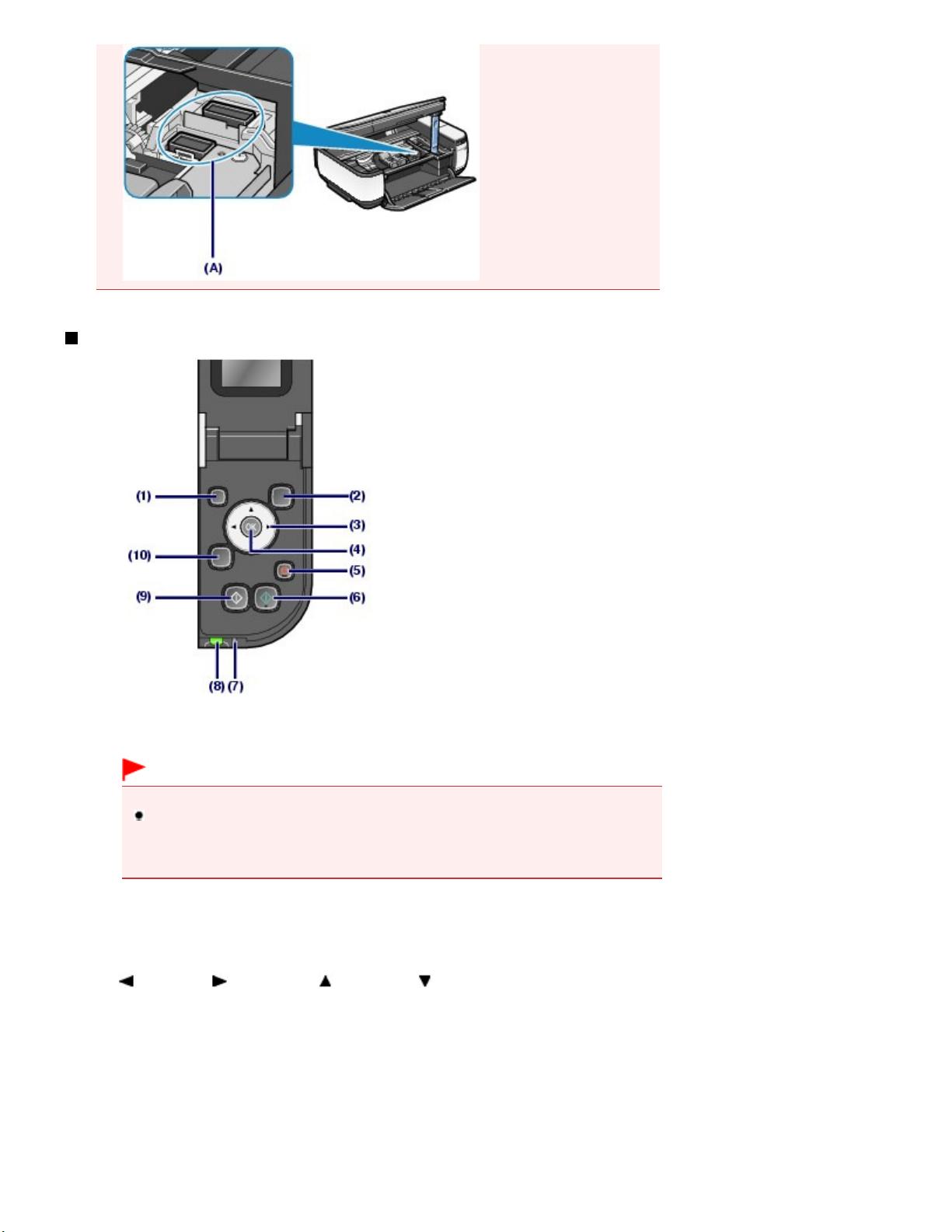
Valdymo skydelis
7 puslapis iš 730 puslapiųPagrindiniai komponentai
Mygtukas Įjungti
(1)
Įjungia ar išjungia įrenginį. Prieš įjungdami įrenginį patikrinkite, ar uždarytas dokumento dangtis.
Svarbu
Kištuko ištraukimas
Išjungę maitinimą, prieš ištraukdami kištuką įsitikinkite, ar nešviečia lemputė
(Power)
lemputė
spausdinimo galvutė.
Meniu mygtukas
(2)
Parodomas ekranas Top menu.
Meniu pasirinkimas pagrindiniame meniu ekrane
Žr.
(3)
(Kairėn) (Dešinėn)
Nurodomas kopijų arba spaudinių skaičius arba pasirenkamas meniu arba nustatymo elementas.
(4)
Mygtukas Gerai
Pasirenkamas meniu arba nustatymo elementas.
Meniu pasirinkimas pagrindiniame meniu ekrane
Žr.
Pašalina klaidą, kai spausdinimo užduotis yra vykdoma, arba atnaujina normalų įrenginio veikimą pašalinus
įstrigusį popierių.
Mygtukas Stop
(5)
Atšaukia vykdomą spausdinimo, kopijavimo arba nuskaitymo užduotį.
. Traukiant elektros kištuką iš sieninio elektros lizdo, kol šviečia arba mirksi
Maitinimas (Power)
, įrenginys gali pradėti blogai spausdinti, nes neapsaugota
.
(Aukštyn) (Žemyn) mygtukai
.
Maitinimas

(6) Mygtukas Spalvotai
Pradeda spalvotai spausdinti, kopijuoti arba nuskaityti.
Įspėjimo lemputė
(7)
Šviečia ar mirksi rausvai įvykus klaidai, pavyzdžiui, pasibaigus popieriui ar dažams.
Maitinimo lemputė
(8)
Šviečia žaliai po to, kai įjungus maitinimą sumirksi.
Mygtukas Juodai
(9)
Pradeda nespalvotą kopijavimą arba nuskaitymą ir kt.
Mygtukas Atgal
(10)
Grąžinamas ankstesnis ekranas.
8 puslapis iš 730 puslapiųPagrindiniai komponentai
Į puslapio viršų

9 puslapis iš 730 puslapiųKaip naršyti skystųjų kristalų ekrano meniu
Turinys
>
Įrenginio aprašymas > Kaip naršyti skystųjų kristalų ekrano meniu
Išplėstinė instrukcija
Trikčių diagnostika
Kaip naršyti skystųjų kristalų ekrano meniu
Šiuo įrenginiu galite daryti kopijas ir spausdinti be kompiuterio.
Kai įrenginys įjungiamas, skystųjų kristalų ekrane pasirodys kopijavimo režimo ekranas. Kai įdėsite
atminties kortelę į kortelės lizdą, skystųjų kristalų ekranas automatiškai pasikeis į kortelės režimo
ekraną ir galėsite spausdinti nuotraukas.
Kopijavimo režimo ekranas.
Kopijavimas
Žr.
.
Kortelės režimo ekranas.
Spausdinimas iš atminties kortelės .
Žr.
(A) Įdėkite atminties kortelę
(B) Išimkite atminties kortelę
Meniu pasirinkimas pagrindiniame meniu ekrane
Ekranas Top menu bus rodomas tada, kai bus paspaustas mygtukas
spausdinimą, nuskaitymą arba įrenginio priežiūrą ir kt., ekrane Top menu pasirinkite meniu.
Paspauskite mygtuką
1.
Bus parodytas ekranas Top menu.
2.
Naudokite mygtuką (Aukštyn) arba (Žemyn), norėdami pasirinkti meniu, ir
paspauskite mygtuką
Meniu
Gerai (OK)
.
.
Meniu (Menu)
. Norėdami pradėti
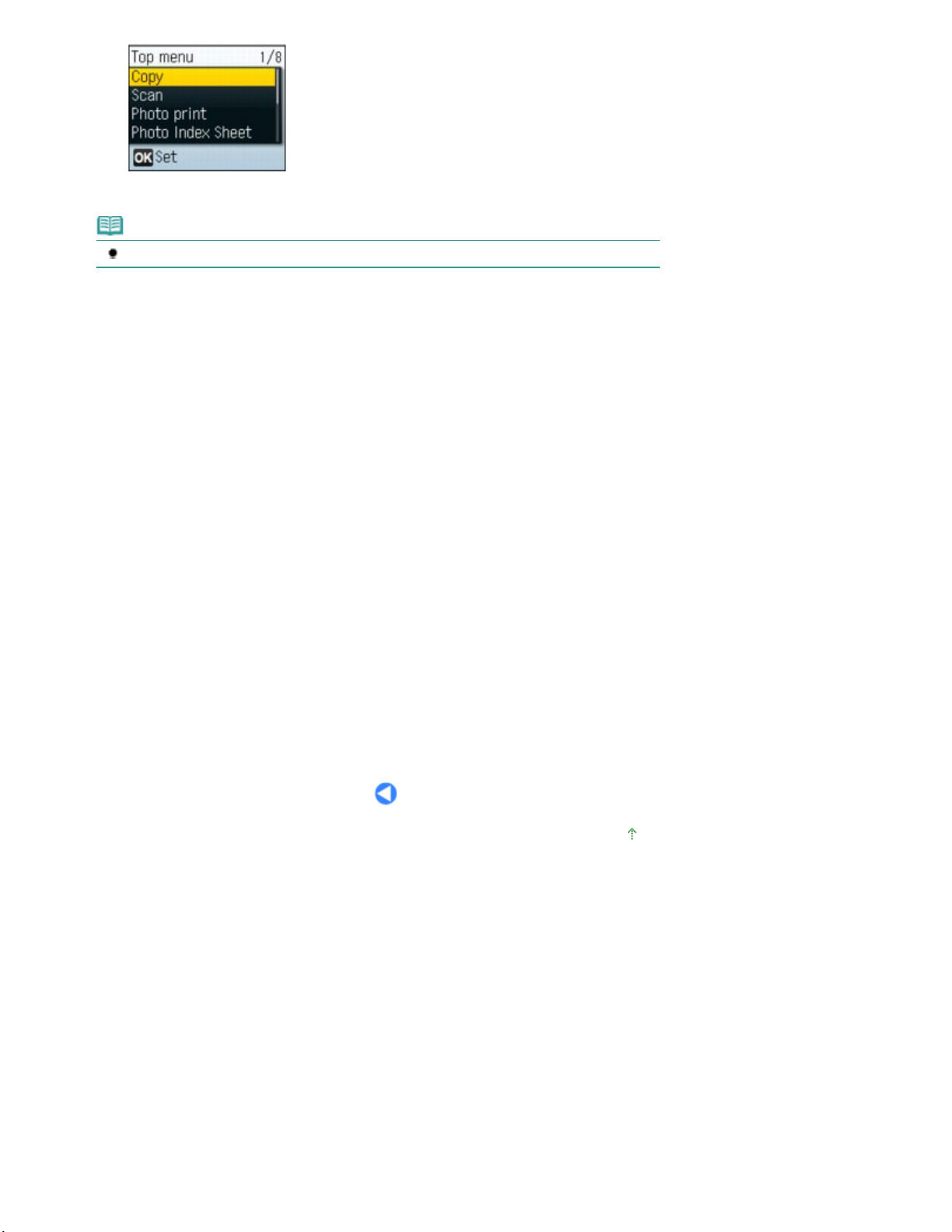
Bus parodytas pasirinktas meniu ekranas.
Pastaba
Norėdami grąžinti ankstesnį ekraną, paspauskite mygtuką
Toliau pateikti meniu galimi ekrane Top menu.
Copy:
Scan:
Photo print:
Photo Index
Sheet:
Template print:
Remaining ink:
Maintenance: galite atlikti įrenginio priežiūrą.
Device
settings:
parodo kopijavimo režimo ekraną. Galite spausdinti padidintas arba
sumažintas kopijas masteliu, kurį automatiškai nustatė įrenginys, kad tilptų
puslapyje, arba kurį pasirinkote patys, arba kopijuoti knygas be juodų
paraščių aplink vaizdą arba be šešėlio sulenkimo vietoje.
Kopijavimas
žr.
nuskaitytus duomenis galite įrašyti kompiuteryje arba į įrenginį įdėtoje
atminties kortelėje, naudodami valdymo skydelį.
Nuskaitymas.
Žr.
parodo kortelės režimo ekraną. galite spausdinti nuotraukas, įrašytas
skaitmeninio fotoaparato atminties kortelėje.
Spausdinimas iš atminties kortelės .
Žr.
galite lengvai spausdinti nuotraukas, įrašytas atminties kortelėje, naudodami
nuotraukų rodyklės lapą.
Nuotraukų rodyklės lapo naudojimas spausdinant
Žr.
galite spausdinti šablono formas, pvz., bloknoto popierių ir kt.
Šablono formų, pvz., bloknoto popieriaus, spausdinimas
Žr.
galite patikrinti rašalo būseną.
Rašalo būsenos tikrinimas .
Žr.
Kai spaudiniai tampa blankūs arba netiksliai spausdinamos spalvos
Žr.
Popieriaus tiekimo volelio valymas
Galite keisti įrenginio parametrus.
Įrenginio parametrai
Žr.
.
.
Atgal (Back)
.
10 puslapis iš 730 puslapiųKaip naršyti skystųjų kristalų ekrano meniu
.
.
.
arba
Į puslapio viršų

11 puslapis iš 730 puslapiųSpausdinimas iš atminties kortelės
> Spausdinimas iš atminties kortelės
Turinys
Išplėstinė instrukcija
Trikčių diagnostika
Spausdinimas iš atminties kortelės
Galite peržiūrėti kiekvieną nuotrauką iš atminties kortelės skystųjų kristalų ekrane, pasirinkti ir spausdinti
norimą nuotrauką.
Taip pat galite spausdinti nuotraukų, įrašytų atminties kortelėje, miniatiūras, ant A4 arba „Letter“ formato
popieriaus ir jas pasirinkti, norint spausdinti arba norimas nuotraukas spausdinti pasirinktu išdėstymu.
Atminties kortelėje išsaugotų nuotraukų spausdinimas
Parametrų keitimas
Įvairių funkcijų naudojimas
Įvairūs nuotraukų spausdinimo išdėstymai
Vaizdų koregavimas
Nuotraukų spausdinimas su fotografavimo data
Atminties kortelės įdėjimas
Prieš įdedant atminties kortelę
Atminties kortelės įdėjimas
Atminties kortelės išėmimas
Į puslapio viršų

12 puslapis iš 730 puslapiųAtminties kortelėje išsaugotų nuotraukų spausdinimas
> Spausdinimas iš atminties kortelės
Turinys
Išplėstinė instrukcija
> Atminties kortelėje išsaugotų nuotraukų spausdinimas
Trikčių diagnostika
Atminties kortelėje išsaugotų nuotraukų spausdinimas
Peržiūrėkite kiekvieną nuotrauką iš atminties kortelės skystųjų kristalų ekrane, norėdami pasirinkti ir
išspausdinti norimą nuotrauką.
Šiame skyriuje aprašomos procedūros, kai spausdinimo parametrai naudojami nuotraukoms be
rėmelių spausdinti, pvz., ant 4 x 6 col. / 10 x 15 cm formato fotopopieriaus.
Apie valdymą žr. pastabas ir valdymo procedūras aprašytas instrukcijos rodyklėje.
Turite paruošti:
Atminties kortelę su įrašytomis nuotraukomis. Žr.
Prieš įdedant atminties kortelę
.
Popierius nuotraukų spausdinimui. Žr.
1.
Pasiruošimas spausdinimui.
Įjunkite maitinimą.
(1)
Skystųjų kristalų ekrane bus parodytas kopijavimo režimas.
Jei atminties kortelė įdėta į įrenginį, pasirodys kortelės režimo ekranas.
Valdymo skydelis
Žr.
Įdėkite popieriaus.
(2)
Popieriaus įdėjimas
Žr.
10 x 15 cm / 4 x 6 colių formato fotopopierių sudėkite į galinį dėklą.
Atsargiai atidarykite atspausdinto popieriaus dėklą ir ištraukite dėklo ilgintuvą.
(3)
.
.
Naudojamos laikmenos rūšys
.

2.
Atminties kortelę į lizdą įdėkite taip, kad ANT KORTELĖS ESANTIS UŽRAŠAS
BŪTŲ IŠ KAIRĖS.
Apie tai, kokių tipų atminties kortelės yra suderinamos su įrenginiu ir kur jas reikia įstatyti, žr.
įdėjimas
.
Pasirodys kortelės režimo ekranas.
13 puslapis iš 730 puslapiųAtminties kortelėje išsaugotų nuotraukų spausdinimas
Atminties kortelės
Pastaba
Kortelės režimo ekraną taip pat galite parodyti, pasirinkdami Photo print pagrindinio meniu
ekrane, kuris parodomas, paspaudus mygtuką Meniu (Menu)
Jei Read/write attribute nustatytas į Writable from PC, negalėsite spausdinti vaizdo duomenų iš
atminties kortelės, naudodamiesi įrenginio valdymo skydeliu. Pagrindinio meniu ekrane
pasirinkite Device settings ir nustatykite Read/write attribute į Not writable from PC.
Norėdami sužinoti daugiau, žr. ekrano vadovą:
3. Pasirinkite nuotraukas spausdinti.
Mygtuku
(1)
spausdinti.
Mygtuku
(2)
Pastaba
gali atsirasti skystųjų kristalų ekrane nuotraukų skaitymo metu. Jei naudojate mygtuką
rodoma , norima nuotrauka gali būti nepasirinkta.
(Kairėn) arba (Dešinėn) parodykite nuotrauką, kurią norėsite
(Kairėn) arba
(Dešinėn), norėdami parodyti nuotrauką, kai skystųjų kristalų ekrane
(Aukštyn) arba (Žemyn) nurodykite kopijų skaičių.
.
Išplėstinė instrukcija.

Pakartokite (1) ir (2) procedūras, norėdami nurodyti kiekvienos nuotraukos kopijų
(3)
skaičių.
Iš viso galima nurodyti iki 2000 nuotraukų.
14 puslapis iš 730 puslapiųAtminties kortelėje išsaugotų nuotraukų spausdinimas
Paspauskite mygtuką
(4)
Bus parodytas spausdinimo patvirtinimo langas.
4. Pradėkite spausdinti.
Paspauskite mygtuką
(1)
Parodomas spausdinimo parametrų ekranas.
Patvirtinkite puslapio formatą, laikmenos rūšį, spausdinimo kokybę, išdėstymą ir
(2)
kt.
Čia patvirtiname, kad pasirinktas puslapio formatas yra 4"x6" (10x15cm), įdėtas laikmenos rūšies
fotopopieriaus tipas, o pasirinktas išdėstymas yra Borderless.
Norėdami keisti parametrus, naudokite mygtuką
elementą, ir tada paspauskite mygtuką
naudokite mygtuką
mygtuką
Parametrų keitimas
Žr.
(Kairėn) arba
.
Gerai
(Dešinėn).
(Aukštyn) arba
(Kairėn) arba
(Aukštyn) arba (Žemyn), norėdami pasirinkti parametrų skirtuką, ir paspauskite
(Dešinėn).
.
(Dešinėn). Norėdami perjungti kitą skirtuką,
(Žemyn), kad pasirinktumėte keičiamą
Pastaba
Jei yra pasirinktas Auto photo fix ON, kai pagrindiniame meniu ekrane Prioritize Exif info
pasirinktas parinktyje AutoPhotoFix setting, esančioje Device settings, galima iš anksto
reguliuoti parametrus, kurie nustatyti fotografuojant. Rekomenduojame, kad įprastai
pasirinktumėte Do not prioritize Exif info. Norėdami sužinoti daugiau, žr. ekrano vadovą:
Išplėstinė instrukcija.
Paspauskite mygtuką
(3)
Ekrane bus grąžintas spausdinimo patvirtinimo ekranas.
Patvirtinkite spausdinamų puslapių skaičių pasirinktoms nuotraukoms.
(4)
Gerai
.

15 puslapis iš 730 puslapiųAtminties kortelėje išsaugotų nuotraukų spausdinimas
Paspauskite mygtuką
(5)
Įrenginys pradeda spausdinti nuotraukas.
Spalvotai (Color)
arba mygtuką
Gerai (OK)
.
Pastaba
Norėdami atšaukti spausdinimą, paspauskite mygtuką
Paspaudus mygtuką
Norėdami išimti atminties kortelę, žr.
Juodai
, nespausdinama.
Atminties kortelės išėmimas.
Stop
.
Parametrų keitimas
Galite naudoti mygtukus
spausdinimo parametrą, pvz., popieriaus formatą, laikmenos rūšį arba spausdinimo kokybę.
(Aukštyn), (Žemyn),
(Kairėn) arba
(Dešinėn), norėdami pakeisti
1 parametrų skirtukas:
Puslapio formatas
(1)
Pasirinkite spausdinimo popieriaus puslapio formatą: 4"x6" (10x15cm), A4 ir pan.
Laikmenos rūšis
(2)
Pasirinkite spausdinimo popieriaus laikmenos rūšį: Plus Glossy II, Plain paper ir pan.
Pastaba
Jei teisingai nepasirinksite laikmenos rūšies, įrenginio spausdinimo kokybė gali būti
netinkama.
Spausdinimo kokybė
(3)
Koreguoti spausdinimo kokybę: Print quality
Išdėstymas
(4)
Pasirinkite nuotraukos spausdinimo išdėstymą, pvz., Borderless, Borderless half side arba Bordered x2 ir
kt. Norėdami pamatyti vaizdo pavyzdį naudojant šią funkciją, žr.
(kokybės pirmenybė), Print quality
Įvairių funkcijų naudojimas.
(standartinė).
Pastaba
Kai laikmenos rūšis pasirenkama Plain paper, negalite pasirinkti Borderless arba Borderless
half side.
Jei aukščio ir pločio santykis skiriasi nuo vaizdo duomenų, kai yra pasirinktas Borderless
arba Borderless half side, vaizdo dalis gali būti nespausdinama priklausomai nuo naudotos
laikmenos formato.
Norėdami įjungti datos spausdinimo arba automatinio nuotraukos koregavimo funkciją
automatiškai arba rankiniu būdu, pasirinkite 2 parametrų skirtuką. Norėdami sužinoti
daugiau, žr. ekrano vadovą:
Išplėstinė instrukcija.
Pastaba
Išlaikomi puslapio formato, laikmenos rūšies, spausdinimo kokybės, išdėstymo, vaizdo

16 puslapis iš 730 puslapiųAtminties kortelėje išsaugotų nuotraukų spausdinimas
koregavimo parametrai, ir šie parametrai bus rodomi kitą kartą, kai kortelės režimu bus
pasirinkta nuotrauka, net jei maitinimas išjungiamas ir įjungiamas.
Kai kurių elementų negalima nurodyti kartu priklausomai nuo funkcijos.
Nuotraukų rodyklės lapo naudojimas spausdinant
Atminties kortelėje nuotraukų rodyklės lapas yra spausdinamas ant A4 arba „Letter“ formato popieriaus
lapo (šis lapas ir vadinamas „Nuotraukų rodyklės lapu“ (Photo Index Sheet). Jūs galite pasirinkti
nuotraukų kopijų skaičių lape, lapo dydį ir pan. ir atspausdinti.
Pasirinkite Photo Index Sheet, esantį ekrane Top menu ir Photo Index Sheet print. Daugiau informacijos
apie operaciją žr. ekrano vadove:
Išplėstinė instrukcija
.
Į puslapio viršų

17 puslapis iš 730 puslapiųĮvairių funkcijų naudojimas
> Spausdinimas iš atminties kortelės > Įvairių funkcijų naudojimas
Turinys
Išplėstinė instrukcija
Trikčių diagnostika
Įvairių funkcijų naudojimas
Šiame skyriuje parodytos naudingos kortelės režimo funkcijos.
Norėdami sužinoti daugiau, žr. ekrano vadovą:
Išplėstinė instrukcija
.
Įvairūs nuotraukų spausdinimo išdėstymai
Galite pasirinkti įvairius išdėstymus, pvz., Borderless, Borderless half side arba Bordered x2 ir kt.,
kai spausdinimo parametrų ekrane pasirenkate išdėstymą.
Vaizdų pataisymas
Spausdinimo parametrų ekrano 2 parametrų skirtuke galite koreguoti vaizdus automatiškai arba
rankiniu būdu, pvz., koreguoti šviesumą, kontrastą ir atspalvius arba vaizdui pridėti efektus.
Auto photo fix ON (numatytasis)
Nuotraukų spausdinimas su fotografavimo data
Spausdinimo parametrų ekrano 2 parametrų skirtuke galite spausdinti nuotraukas su
fotografavimo data.
Print date ON
Į puslapio viršų

18 puslapis iš 730 puslapiųAtminties kortelės įdėjimas
> Spausdinimas iš atminties kortelės > Atminties kortelės įdėjimas
Turinys
Išplėstinė instrukcija
Trikčių diagnostika
Atminties kortelės įdėjimas
Prieš įdedant atminties kortelę
Šiam įrenginiui tinka šios, žemiau nurodytos atminties kortelės ir duomenų įrašymo formatai.
Svarbu
Jeigu nufotografavote ir įrašėte nuotraukas į fotoaparatui ne visai tinkančią atminties kortelę,
nuotraukos įrenginyje gali būti neįskaitomos arba sugadintos. Informacijos apie skaitmeniniam
fotoaparatui tinkančias atminties korteles ieškokite instrukcijoje, kurią gavote kartu su skaitmeniniu
fotoaparatu.
Suformatuokite atminties kortelę skaitmeniniu fotoaparatu, tinkamu duomenų įrašymo formatu
(suderinama su Exif 2.2/2.21), TIFF (suderinama su Exif 2.2/2.21). Suformatavus kortelę
kompiuteriu, ji gali būti nesuderinama su įrenginiu.
Atminties kortelės, kurioms nereikalingas kortelių adapteris
Atminties kortelė „SD Secure Digital“
Atminties kortelė SDHC
„MultiMediaCard“
„MultiMediaCard Plus“
Kortelė „Compact Flash“ (CF)
Palaiko I/II (3.3 V)
Kortelė „Microdrive“
Atminties raktas
Atminties raktas „PRO“
Atminties raktas „Duo“
Atminties raktas „PRO Duo“
Atminties kortelės, kurioms reikalingi adapteriai
Svarbu
Prieš dėdami kortelę į atminties kortelės lizdą, būtinai įdėkite ją į specialų kortelės adapterį.
Jei vieną šių atminties kortelių įdėsite be adapterio, gali nepavykti jos ištraukti. Tokiu atveju
žiūrėkite „On-screen Manual“ skyrių „
Trikčių diagnostika
Kortelė „miniSD Card“
Kortelė „miniSDHC Card“
“:
Išplėstinė instrukcija
*1
*1
.
Kortelė „microSD Card“
Kortelė „microSDHC Card“
Kortelė „xD-Picture Card“
Kortelė „xD-Picture Card Type M“
Kortelė „xD-Picture Card Type H“
*1
*1
*2
*2
*2

Atminties kortelės paruošimas.
19 puslapis iš 730 puslapiųAtminties kortelės įdėjimas
RS-MMC
Atminties raktas „Micro“
*1
Naudokite specialų SD kortelių adapterį.
*2
Reikia įsigyti specialiai kortelėms „xD-Picture Card“ skirtą „Compact Flash“ kortelių adapterį.
*3
Naudokite specialų adapterį, tiekiamą su kortele.
*4
Naudokite specialų „Duo" dydžio adapterį arba viso dydžio adapterį.
*3
*4
Spausdinami vaizdo duomenys
Šis įrenginys priima nuotraukas, kurios nufotografuotos fotoaparatu, tinkamu duomenų įrašymo
formatui (suderinama su Exif 2.2/2.21), TIFF (suderinama su Exif 2.2/2.21). Atvaizdai įrašyti kitu
formatu, pavyzdžiui RAW negali būti atspausdinti.
Atminties kortelės įdėjimas
Svarbu
Kai į kortelės lizdą įdedama atminties kortelė, užsidega lemputė
(Access)
, įrenginys gauna prieigą prie atminties kortelės. Tokiu atveju nelieskite kortelės lizdo.
. Kai mirksi lemputė
Prieiga
Prieiga
Pastaba
Kai Read/write attribute yra nustatyta į Writable from PC, negalite spausdinti vaizdo duomenų iš
atminties kortelės arba įrašyti nuskaitytų duomenų atminties kortelėje, naudodami įrenginio valdymo
skydelį. Po to, kai kortelės lizdą panaudosite kaip kompiuterio atminties kortelių įrenginį, išimkite
atminties kortelę, pasirinkite Device settings, esantį ekrane Top menu, tada nustatykite Read/write
attribute į Not writable from PC. Norėdami sužinoti daugiau, žr. ekrano vadovą:
instrukcija
Jei atminties kortelėje saugomas nuotraukas keičiate arba apdorojate kompiuteriu, jas spausdinkite
tik iš jo. Naudojant valdymo skydelį nuotraukos gali būti išspausdintos netinkamai.
.
Išplėstinė
1.
Jeigu kortelei prijungti yra reikalingas adapteris, prijunkite jį.
Atminties kortelės, kurioms reikalingi adapteriai .
Žr.
2.
Įjunkite maitinimą ir atidarykite kortelės lizdo dangtį.

3.
20 puslapis iš 730 puslapiųAtminties kortelės įdėjimas
Į kortelės lizdą dėkite tik vieną atminties kortelę.
Priklausomai nuo kortelės tipo, ji yra kišama tik į jai skirtą lizdą. Įdėkite savo kortelę į lizdą taip, kad užrašas esantis
ant kortelės būtų iš kairės, taip kaip nurodyta žemiau pateiktame paveikslėlyje.
Atminties kortelę įdėjus tinkamai, užsidega
Prieigos (Access) lemputė (A).
Įsitikinkite, kad pritvirtinote atminties kortelės adapterį su žyme
parodyta toliau.
Skirta „Memory Stick Duo“, „Memory Stick PRO Duo“
arba „Memory Stick Micro“ (naudojant „Duo“ dydžio adapterį)
Atminties kortelėms „SD Secure Digital“, „SDHC“, „MultiMediaCard“, „MultiMediaCard Plus“,
„miniSD“ , „miniSDHC“
„microSD“ kortelė
„Memory Stick“, „Memory Stick PRO“,
,
, „microSDHC“ kortelė
,
„Memory Stick Micro“ (su viso dydžio adapteriu)
arba RS-MMC
:
(žvaigždute), ir tada įdėkite jį į kortelės lizdą kaip
:
,
Skirta „Compact Flash (CF) Card“, „Microdrive“,
„xD-Picture Card“
, „xD-Picture Card Type M“
Svarbu
Atminties kortelės dalis bus šiek tiek išlindusi iš kortelių lizdo, tačiau gilyn jos stumti nereikia.
Stumiant, galima sugadinti tiek kortelę, tiek įrenginį.
arba „xD-Picture Card Type H“
:

Prieš dėdami kortelę į lizdą, pažiūrėkite, ar ji yra tinkama puse nukreipta. Jei atminties kortelę į
kortelės lizdą dėsite ne ta puse, jūs galite sugadinti tiek atminties kortelę, tiek įrenginį.
Vienu metu dėkite tik vieną atminties kortelę.
4.
Uždarykite kortelių lizdo dangtelį.
Atminties kortelės išėmimas
Svarbu
Jei kortelių lizdą naudojote kaip kompiuterio atminties kortelių skaitytuvą, tuomet reikia kompiuteryje
atlikti „saugaus šalinimo“ (safe removal) operaciją ir tik tada ištraukti kortelę iš įrenginio.
- „Windows“ sistemoje dešiniuoju pelės mygtuku spustelėkite piktogramą Išstumti (Eject). Jei ekrane
neatsiranda Išstumti (Eject), įsitikinę, kad lemputė
- „Macintosh“ operacinėje sistemoje, nukelkite (Prijungtas diskas) į šiukšliadėžę.
1.
Atidarykite kortelių lizdo dangtelį.
šviečia, išimkite atminties kortelę.
Prieiga
21 puslapis iš 730 puslapiųAtminties kortelės įdėjimas
Įsitikinkite, kad
2.
Laikydami už išsikišusios atminties kortelės dalies, ištraukite kortelę iš įrenginio.
Prieigos
(Access) lemputė dega, ir išimkite kortelę.
Svarbu
Netraukite kortelės, kol mirksi lemputė
duomenis iš atminties kortelės arba rašo į ją. Jeigu, mirksint lemputei
arba išjungsite įrenginį, galite sugadinti į atminties kortelę įrašytus duomenis.
Prieiga
.
Prieigos
lemputė mirksi tol, kol įrenginys skaito
3. Uždarykite kortelių lizdo dangtelį.
Prieiga
išimsite kortelę
Į puslapio viršų

22 puslapis iš 730 puslapiųKopijavimas
Turinys
Išplėstinė instrukcija
> Kopijavimas
Trikčių diagnostika
Kopijavimas
Galite spausdinti padidintas arba sumažintas originalaus dokumento kopijas, naudodami įrenginio
automatiškai nustatytą mastelį, kad tilptų puslapyje, arba naudoti pasirinktą mastelį; be standartinių
kopijų taip pat galite spausdinti nuotraukų kopijas be paraščių, ir knygų kopijas be juodų paraščių aplink
vaizdą arba be šešėlio sulenktoje vietoje.
Kopijų darymas
Parametrų keitimas
Įvairių kopijavimo funkcijų naudojimas
Didinimas / mažinimas
Į puslapio viršų

23 puslapis iš 730 puslapiųKopijų darymas
Turinys
Kopijavimas
>
Išplėstinė instrukcija
> Kopijų darymas
Trikčių diagnostika
Kopijų darymas
Šiame skyriuje aprašoma A4 formato dokumentų kopijavimo ant paprasto popieriaus procedūra.
Apie valdymą žr. pastabas ir valdymo procedūras aprašytas instrukcijos rodyklėje.
Turite paruošti:
kopijuojamų dokumentų originalus Žr. Originalūs dokumentai, kuriuos galite įdėti
.
ir spausdinimo popierių Žr.
1.
Pasirenkite kopijuoti.
Įjunkite maitinimą.
(1)
Valdymo skydelis
Žr.
Monitoriuje bus parodytas kopijavimo režimo ekranas.
Kai įdėta atminties kortelė, bus parodytas kortelės režimo ekranas. Išimkite atminties kortelę.
Pastaba
Taip pat galite parodyti kopijavimo režimo ekraną, pasirinkdami pagrindinio meniu ekrane
parodytą Copy, paspausdami mygtuką
Naudojamos laikmenos rūšys
.
Meniu (Menu)
.
.
Įdėkite popieriaus.
(2)
Popieriaus įdėjimas
Žr.
Čia įdedame A4 paprastą popierių į galinį dėklą.
Atsargiai atidarykite atspausdinto popieriaus dėklą ir ištraukite dėklo ilgintuvą.
(3)
.

Originalą padėkite ant ekspozicinio stiklo.
(2)
(4)
Originalių dokumentų įdėjimas
Žr.
.
24 puslapis iš 730 puslapiųKopijų darymas
Originalų dokumentą dėkite KOPIJUOJAMA PUSE ŽEMYN ir sulygiuokite su lygiavimo žyma
toliau.
Atsargiai uždarykite dokumentų dangtį.
Pastaba
Išsamiau apie originalių dokumentų rūšis ir kopijavimo sąlygas žr.
kuriuos galite įdėti.
Originalūs dokumentai,
kaip parodyta
2. Pradėkite kopijuoti.
Paspauskite mygtuką
(1)
skaičių.
Paspauskite mygtuką
(Aukštyn) arba (Žemyn), norėdami nurodyti kopijų
(Dešinėn).

Parodomas spausdinimo parametrų ekranas.
Patvirtinkite kopijavimo tipą, didinimą, puslapio formatą, laikmenos rūšį ir kt.
(3)
Čia patvirtiname nurodytus kopijavimo tipą Standard copy, didinimą 100%, puslapio formatą A4, laikmenos
rūšį Plain paper ir spausdinimo kokybę Print quality
Norėdami keisti parametrus, naudokite mygtuką
elementą, ir tada paspauskite mygtuką
Parametrų keitimas
Žr.
.
(Kairėn) arba
(standartinė).
(Aukštyn) arba
(Dešinėn).
(Žemyn), kad pasirinktumėte keičiamą
Pastaba
Norėdami automatiškai sureguliuoti intensyvumą pagal originalų dokumentą, nustatykite
Copy auto intensity į Enable, esantį Device settings.
25 puslapis iš 730 puslapiųKopijų darymas
Paspauskite mygtuką
(4)
Skystųjų kristalų ekrane bus grąžintas kopijavimo režimo ekranas.
Norėdami kopijuoti spalvotai, paspauskite mygtuką
(5)
Gerai (OK)
nespalvotai – paspauskite mygtuką
Įrenginys pradės kopijuoti.
Nenuimkite originalaus dokumento nuo ekspozicinio stiklo tol, kol įrenginys nebaigs kopijuoti.
.
Juodai (Black)
Spalvotai (Color)
.
Svarbu
Neatidarykite dokumento dangčio ar nejudinkite įdėto originalaus dokumento, kol nepasibaigs
kopijavimas.
Pastaba
Norėdami atšaukti kopijavimą, paspauskite mygtuką
Stop
.
Parametrų keitimas
Galite naudoti mygtukus
spausdinimo parametrus, pvz., puslapio formatą, laikmenos rūšį arba spausdinimo kokybę.
(Aukštyn), (Žemyn),
(Kairėn) arba
(Dešinėn), norėdami pakeisti
, o
Kopijavimo tipas
(1)
Pasirinkite kopijavimo tipą: Borderless copy, Frame erase ir kt.
Įvairių kopijavimo funkcijų naudojimas
žr.
Didinimas
(2)
Nurodykite didinimo/mažinimo būdą. Galite pasirinkti Fit to page, kad kopija būtų automatiškai padidinta arba
sumažinta, kad tilptų pasirinkto puslapio formato puslapyje. Taip pat galite nurodyti kopijavimo mastelį,
pasirinkdami puslapio formatą: A4 į A5, A4 į B5 ir kt. Jei puslapio dydžio didinti/mažinti nenorite, pasirinkite
100%. Norėdami sužinoti daugiau, žr. ekrano vadovą:
Įvairių kopijavimo funkcijų naudojimas
žr.
.
Išplėstinė instrukcija.
.

Puslapio formatas
(3)
Pasirinkite spausdinimo popieriaus puslapio formatą: A4, 8.5"x11"(LTR) ir kt.
Laikmenos rūšis
(4)
Pasirinkite popieriaus, ant kurio spausdinate, laikmenos rūšį: Plain paper, Plus Glossy II ir t. t.
Pastaba
Jei teisingai nepasirinksite laikmenos rūšies, įrenginio spausdinimo kokybė gali būti
netinkama.
Spausdinimo kokybė
(5)
Spausdinimo kokybę koreguokite pagal kopijuojamą originalų dokumentą: Print quality
pirmenybė), Print quality
kokybė priklauso nuo laikmenos rūšies parametru pasirinkto popieriaus.
(standartinė) arba Print quality
(greičio pirmenybė). Galima spausdinimo
Pastaba
Puslapio formato, laikmenos rūšies ir spausdinimo kokybės parametrai išsaugomi ir šie
parametrai pasirodo kitą kartą pasirinkus kopijavimo režimą, net jei maitinimas išjungiamas ir vėl
įjungiamas.
Kai kurių elementų negalima nurodyti kartu priklausomai nuo funkcijos.
Galite nurodyti išplėtimo kiekį Extension amount, esantį Device settings, kai kopijavimo tipas
pasirinktas Borderless copy.
Jei pasirinktas Borderless copy, pasirinkite puslapio formatą A4, 4"x6"(10x15cm),
5"x7"(13x18cm) arba 8.5"x11"(LTR) ir bet kokią popieriaus laikmenos rūšį, išskyrus Plain
paper.
Jei pasirinktas Borderless copy, vaizdo kraštai gali būti truputį apkarpyti, nes padidintas
vaizdas užpildo visą puslapį.
Net jei pasirinkta Borderless copy arba Frame erase, galite kopijuoti nurodytu santykiu,
pasirinkdami puslapio formatą. Tačiau, jei yra pasirinktas Borderless copy, didinimo / mažinimo
santykis skiriasi nuo to, kuris pasirinktas pasirinkus Standard copy.
Galite nustatyti spausdinimo kokybę Print quality (greičio kokybė) tik tada, kai laikmenos rūšis
pasirinkta Plain paper.
Jei pasirinksite Print quality
kokybė nėra tokia gera, kaip tikėtasi, pasirinkite Print quality
(kokybės pirmenybė) ir tada bandykite kopijuoti dar kartą.
Galite nurodyti Copy auto intensity. Ši funkcija automatiškai reguliuoja originalaus dokumento
ant ekspozicinio stiklo intensyvumą.
Įrenginio parametrai
Žr.
(greičio pirmenybė), kai laikmenos rūšis nustatyta Plain paper, o
(standartinė) arba Print quality
.
26 puslapis iš 730 puslapiųKopijų darymas
(kokybės
Į puslapio viršų

A4.
27 puslapis iš 730 puslapiųĮvairių kopijavimo funkcijų naudojimas
Turinys
Kopijavimas > Įvairių kopijavimo funkcijų naudojimas
>
Išplėstinė instrukcija
Trikčių diagnostika
Įvairių kopijavimo funkcijų naudojimas
Galite spausdinti toliau pateiktas kopijas, jei parametrų ekrane nurodysite kopijavimo tipą arba didinimą
kopijavimo režimu.
Norėdami sužinoti daugiau, žr. ekrano vadovą:
Borderless copy
Išplėstinė instrukcija
.
Frame erase
Didinimas / mažinimas
Galite kopijuoti padidintu arba sumažintu puslapio formatu, atsižvelgdami į įdėtą popierių, arba keisdami
santykį su pasirinktu puslapio formatu, pvz., 70% A4
A5 arba 115% B5
Fit-to-page copy
Iš anksto nustatytas koeficientas
Į puslapio viršų

28 puslapis iš 730 puslapiųŠablono formų, pvz., bloknoto popieriaus, spausdinimas
Išplėstinė instrukcija
> Šablono formų, pvz., bloknoto popieriaus, spausdinimas
Turinys
Šablono formų, pvz., bloknoto
popieriaus, spausdinimas
Galite išspausdinti linijas arba kraštelius ant popieriaus ir jį naudoti kaip bloknotą ir kt.
Bloknoto popieriaus spausdinimas
Įvairių šablonų formų spausdinimas
Trikčių diagnostika
Į puslapio viršų

29 puslapis iš 730 puslapiųBloknoto popieriaus spausdinimas
Išplėstinė instrukcija
Turinys
>
Šablono formų, pvz., bloknoto popieriaus, spausdinimas
> Bloknoto popieriaus spausdinimas
Bloknoto popieriaus spausdinimas
Šiame skyriuje aprašomas šablono formų pasirinkimas ir spausdinimas.
Turite paruošti:
A4, B5 arba „Letter“ formato paprastas popierius.
Žr.
Naudojamos laikmenos rūšys
.
Trikčių diagnostika
1.
Pasiruošimas spausdinimui.
Įjunkite maitinimą.
(1)
Valdymo skydelis
Žr.
Į galinį dėklą įdėkite A4, B5 arba „Letter“ formato paprasto popieriaus.
(2)
Žr. Paprasto popieriaus / fotopopieriaus įdėjimas
Atsargiai atidarykite atspausdinto popieriaus dėklą ir ištraukite dėklo ilgintuvą.
(3)
2.
Pasirinkite šablono formą.
Paspauskite mygtuką
(1)
Naudodami mygtuką (Aukštyn) arba (Žemyn), pagrindiniame meniu ekrane
(2)
pasirinkite Template print ir paspauskite mygtuką
Mygtuku
(3)
(Kairėn) arba
paspauskite mygtuką
.
Meniu (Menu)
Gerai (OK)
.
.
Gerai (OK)
.
(Dešinėn) pasirinkite spausdinimo šablono formą ir
.

Pastaba
Daugiau informacijos apie galimas šablonų formas žr. Įvairių šablonų formų spausdinimas
3.
Pradėkite spausdinti.
30 puslapis iš 730 puslapiųBloknoto popieriaus spausdinimas
.
Mygtuku
(1)
Mygtuku
(2)
(Aukštyn) arba (Žemyn) nurodykite spausdinamų kopijų skaičių.
(Kairėn) arba (Dešinėn) nurodykite puslapio formatą.
Pastaba
Jūs galite pasirinkti tik A4, B5 arba 8.5"x11"(LTR), kaip parametro Page size vertes. B5
dydžio gali nebūti priklausomai nuo pasirinkto šablono.
Paspauskite mygtuką
(3)
Įrenginys pradeda spausdinti.
Gerai (OK)
.
Įvairių šablonų formų spausdinimas
Naudodamiesi Template print galite spausdinti šiuos šablonus.
Notebook paper 1
8 mm spacing
Notebook paper 2
7 mm spacing
Notebook paper 3
6 mm spacing
Graph paper 1
Graph 5 mm
Graph paper 2
Graph 3 mm
Checklist
List with checkboxes
